せっかくの新曲や先行発売のアルバム曲をApple Musicで楽しもうとダウンロードしようとしても、なんだかバーが途中で止まって進まない状態になってしまうことってありませんか?

この現象、実は結構よく頻発するんですよね。
(特に出先で)
今回は、この「ダウンロードが途中で止まってしまう現象」に遭遇してしまった際の対処法と、出来るだけ回避する裏技を紹介します。
本記事では、Apple Musicで曲をダウンロードがいつまで経っても終わらない時の解決方法について紹介してます。
- Apple Musicで曲のダウンロードがいつまで経っても終わらない人


スポンサーリンク
Apple Musicのダウンロードが終わらない時の解決方法(写真付き)
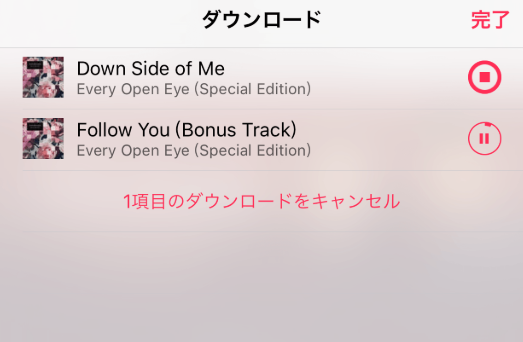
結論から伝えますと、以下の方法で解決します。
- 1回ダウンロードを止める
→ ダウンロード中の丸いバーを押す - 端末の電源を切って、再起動する
- 再度、ダウンロードを試みる
- STEP3でもダメだった場合は、次の日に再挑戦
→ 念の為、端末を再起動してみる
上記の方法で、ほとんどの場合は解決します。
- インターネット接続を確認(接続し直す)
- Apple IDの再度認証
- パソコン(Mac / Windows)を再認証する
- 端末のデータ容量 / メモリを解放する
- 最新のiOSとiTunesにアップデートする
- iCloudミュージックライブラリをオンにする
スポンサーリンク
インターネット接続を確認(接続し直す)

インターネットの接続状況を確認してみます。
【確認すること】
- Wi-Fiに接続されてるか
- モバイルデータ通信はオンになってるか
モバイルデータ通信がオフの状態では、Apple Musicで曲がダウンロードできない上にネットサーフィンなども出来ません。
「設定」から「モバイル通信」→「モバイルデータ通信」がチェックされてるか確認してみてくださいね。
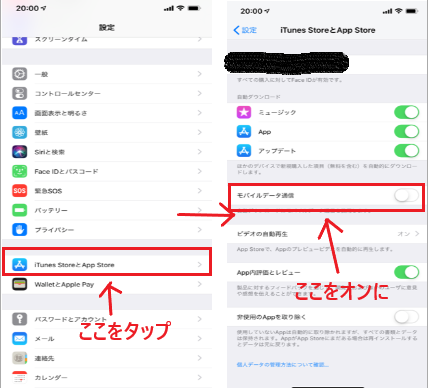
設定画面を開き、「iTunes StoreとApp Store」をタップします。
次の画面で、「モバイルデータ通信」をオンにします。
この方法だと、iTunes StoreとApp StoreでWi-Fiに接続していなくても、Apple Musicで曲のダウンロードが出来るようになります。
Apple IDの再度認証(パソコンで操作)

Apple IDの再度認証を試してみます。
- パソコンでiTunesを立ち上げます。
- サインインしてない場合はApple IDでサインインします
- Macの場合:
コンピュータ画面の上部にあるメニューバーから、「アカウント」>「認証」>「このコンピュータを認証」の順に選択します - Windowsの場合:
iTunes ウインドウの上部にあるメニューバーから、「アカウント」>「認証」>「このコンピュータを認証」の順に選択します。メニューバーが表示されない場合は、キーボードの「control + B」キーを押してください。

端末のデータ容量 / メモリを解放する

曲やアプリが端末に大量に入っていると、空き容量が足りないので、Apple Musicで曲のダウンロードが完了しない状況になります。

iCloudの容量は初期値は5GBです。
端末のデータを全てiCloudに移行するには足りないので、不足分は月額で購入する必要があります。
最新のiOSとiTunesにアップデートする

使っている端末のiOSとiTunesが最新のものか確認してみます。
私も端末のiOSをバージョンアップさせてから再起動して、再度Apple Musicに挑戦したらサクサクとダウンロードが始まったことがあります。
iCloudミュージックライブラリをオンにする
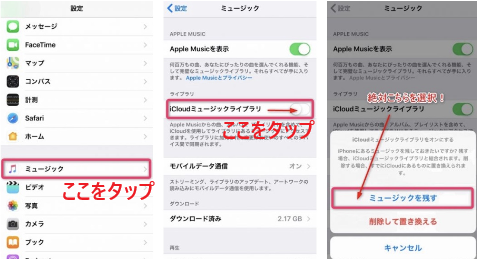
iCloudミュージックライブラリをオンにすると、同じApple IDを使ったデバイス間でApple Musicが利用可能になります。

iCloudをオンにすると上記の画像が出てきます。
ここで必ず「ミュージックを残す」を選択しましょう。
どちらを選択しても曲は聞けるのですが、Apple Musicを解約した場合に、「削除して置き換える」だと二度と聞くことができなくなってしまいます。
スポンサーリンク
時間に余裕のあるときに事前にダウンロードしておくのがベスト!

Apple Musicで曲をダウンロードがいつまで経っても終わらない時の解決方法について紹介しました。
Apple Musicだと新曲や気になる曲を見つけたときに手軽にダウンロードできますよね。
けれど、外出先など、屋外だと電波の問題でダウンロードが停まってしまうことがよくあります。
確実にダウンロードしたい曲があるなら、自宅などで時間に余裕があるときにダウンロードしておくのがオススメです。
Apple Musicでダウンロードが停まってしまった場合は、今回ご紹介した方法を試してみてくださいね。
- 自分の「強み」を知りたい人
→ 自分の強みを知る!無料なのにガチな才能判断! - Apple Musicの謎の「e」が気になる人
→ Apple Musicの「e」の意味と消す方法 - 好きな音楽を雑音・コードに邪魔されたくない人
→ 【圧倒的解放感】wf-1000xのワイヤレスノイズキャンセリングは最高すぎた件 - Apple Musicで突然、曲が聴けなくなった人
→ Apple Musicでグレーアウトで聴けなくなる理由と解決方法
自分らしく生きるヒント&記事更新通知はTwitterで!
質問・感想などもお気軽に!
→ @midou_kyouji
ライター美堂 恭二の詳しいプロフィールとお問合せはコチラからお願い致します。
→ 美堂 恭二のプロフィール
→ 美堂 恭二へのお仕事の依頼はコチラ





Comments